《1》问题
problem中Project'XX'is missing required library:'[路径]\XXX.jar'解决方法
解决:
出现这种情况的原因是:在你项目的build path Library中存在重复并且冲突或者地址引用错误的jar包,可以这样来解决:
① 右击项目------>选Build path------>再选Configure build Path;
② 在右侧窗口中选择Library选项卡;
③ 在下面所列出的jar包中找到相互重复、冲突或者地址错误的jar包(一般有问题的jar包都显示黄色警告),删除之;
④ 点击确定关闭窗口,在eclipse或者Myeclipse自动重新build workspace后问题就解决了。
转载地址:http://blog.youkuaiyun.com/xiebaochun/article/details/20409019
Eclipse报错cannot be resolved to a type
解决:
(1)jdk不匹配(或不存在)
项目指定的jdk为“jdk1.6.0_18”,而当前eclipse使用的是“jdk1.6.0_22”。需要在BuildPath | Libraries,中做简单调整。
(1.1)具体问题和操作
参考地址:http://blog.youkuaiyun.com/baidu_37107022/article/details/72123713
我们导入项目时,有时会看到项目上有一个【红色的感叹号!】,这说明该项目的jdk版本和你的电脑安装的jdk版本不匹配。
可能导入的项目时jkd1.6,1.8等等,而你安装的是jdk1.7
如下图:
解决办法
1.找到修改jdk版本的位置
方法一:右击项目找到build path(要在Project Explorer视图下右击项目,在Navigator下右击是没有build path的)
方法二:当然也可以右击后,找到properties,然后找到Java Build path,如下图
2.修改jdk版本
进入修改位置后,我们通常可以看到jdk包有一个【红色的×】,按图示修改

(1.2)eclipse的jdk编译版本项目JDK编译版本不一致解决办法
Java compiler level does not match
1.项目的jdk设置成1.7
2.进入 windows---proferences---java--compiler设置编译出来的文件使用的格式是 1.7版本的
3.进入项目--properties---java Compiler 把项目编译版本也设置成 1.7
4.进入项目--properties---Myeclipse---project Facets设置java文件的版本为 1.7
一、eclipse配置JDK
打开window–>preferences,弹出的页面里选择java–>Installed JREs,打开如下图界面:

然后点击右侧add按钮,打开add jre对话框:

点击下一步,打开jre路径选择对话框

选择JRE home之后,自动会填充JRE name和下面的jar,这里也可以设置vm参数,一般直接点击finish完成即可。到此新的JRE已经配置完成,如果配置了多个JDK,可以勾选一个作为默认,如下图:
二、设置编译版本
编译版本一般不用设置,都和安装的JDK版本一致,但公司项目有老的有新的,版本可能不一致,这时可能就要根据不同项目设置编译版本了。
所以有时候,项目导入的JRE版本不一定和编译的版本一致。通常建议保持一致。
eclipse全局编译版本
打开window–>preferences,弹出的页面里选择java–>Compiler,打开如下图界面:

右侧可以选择编译的版本号,默认情况下,编译版本和你配置的JDK版本一致。这里设置的编译版本影响eclipse中所有的项目(项目没有单独配置,使用eclipse默认的情况下)。
针对某个项目设置编译版本
项目选中,右键–>Properties–>Java Compiler,打开如下界面:

勾选上Enable project specific settings,之后便可以针对该项目进行配置,比如我这里把编译版本设置成了1.6,那么创建的java文件便以1.6版本来编译成class文件。注意这里的配置是针对某个项目,会覆盖掉上面eclipse的全局配置,eclipse将以这里的为准。
如果想确切的查看class文件是用哪个版本来编译的,请参考: 如何查看class文件的jdk版本
Web项目的配置里设置编译版本
项目选中,右键–>Properties–>Project Facets,打开如下界面:

右侧设置java类编译版本,注意这里设置的版本要和build path里引用的JDK版本一致,不一致的话eclipse会报以下错误:Java compiler level does not match the version of the installed Java project facet.

一般情况下,报编译版本不一致时,便可以查看上面的这几个设置的地方,看看是否配置的有问题。也可再结合 如何查看class文件的jdk版本 查看class文件的真实编译版本。
当找不到“XX”所在的jar包时,会报这个错。解决只需要找到(ctrl+点击,可能能看到jar包名称)对应jar包导入项目即可。
另外,出现相同的XX时也会报此错。可能需要调包、解包、选删。
不要 直接将jsp-api.jar拷贝到lib目录下,而是通过外部jar包引用。
项目 右键->Properties->Libraries->Add External JARS-
选择 外部的jsp-api.jar(tomcat6的lib目录下有)。
(3)eclipse查找项目类型策略所致
eclipse下,上述两条都对比过了,没有任何问题,可偏偏还报这错。这时,需要操作一下 Project | Clean… ,问题即可解决。原因是,机制所致。因为某些特殊原因,eclipse没能自动编译源代码到build/classes(或其他classes目录)
( 4 ) 有时候还会出现编码的问题可以在项目的右键—>properties—–>找到,改成对应的编码即可。
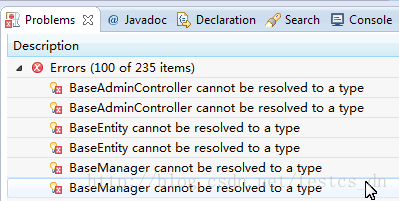
解决方法:
在发生错误的项目上单击鼠标右键》Properties
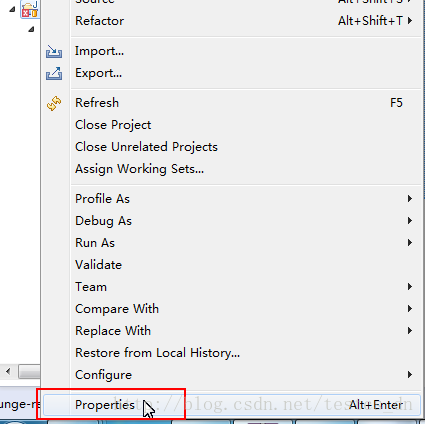
左侧选中“Resource”,右侧Text file encoding选择“Other:UTF-8”,点击“Apply”按钮。
(5)其实你应该先认真看下报错的地方,比如显示不能正确导包,这时候你应该看下导入的包是否存在,可能你下载的项目源码本来就是不完整的,当你百度都尝试了所有方法,发现还是不能解决,可能就是你源码本身有问题,不要问我怎么知道。。。。
《3》问题:参考地址:http://blog.youkuaiyun.com/zhufuing/article/details/22228207
R.java was modified manually! Reverting to generated version!(R文件丢失异常原因汇总)
引言:
R文件丢失异常在java开发中是个比较常见的异常,造成这个异常的原因可能非常微小,但是给Android开发者们造成的麻烦可是巨大的,当程序员们费尽千辛万苦,找到自己错在哪里的时候,绝对会对自己的粗心大意而捶胸顿足,哀叹不已。
异常提示:
我的错误:
其他原因:
- 选择Eclipse菜单栏——Project,点击Build Automatically,使其处于勾选状态即可,这样在你修改完项目之后Eclipse就会及时的帮你自动编译,跟新R文件;
- 选中项目,Project——Clean...,这样会清除掉旧版本的各种生成文件,并产生最新的项目生成文件,跟新R文件;
- 右键项目,Android Tools——Fix Project Properties,会修复项目中的问题。







 本文总结了Eclipse中遇到的几个典型问题及其解决方法,包括项目缺少库、JDK版本不匹配、编译版本不一致、R文件异常等,并提供了详细的步骤指导,帮助开发者快速解决问题。
本文总结了Eclipse中遇到的几个典型问题及其解决方法,包括项目缺少库、JDK版本不匹配、编译版本不一致、R文件异常等,并提供了详细的步骤指导,帮助开发者快速解决问题。







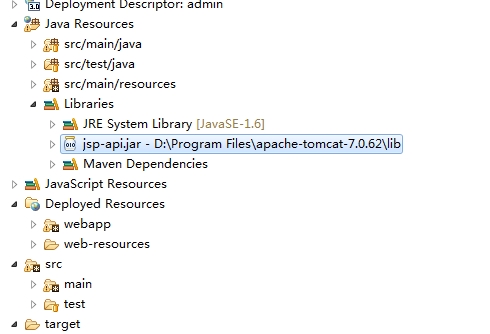
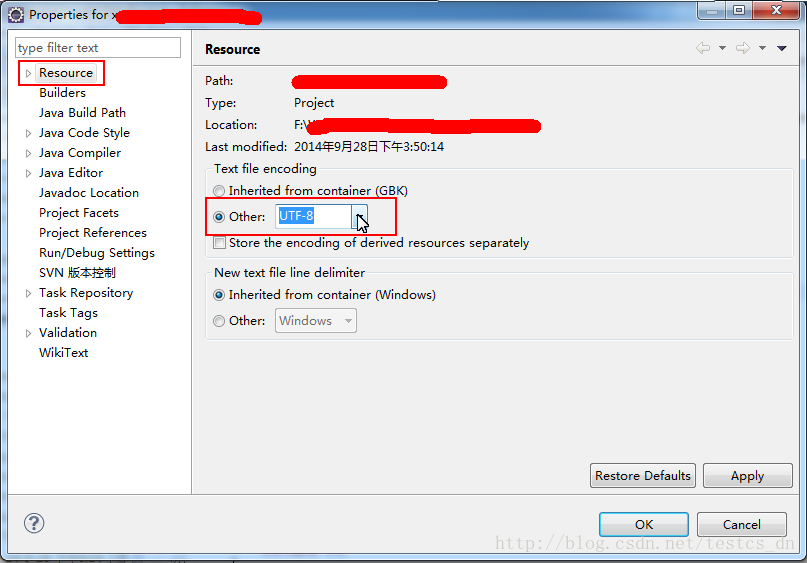
















 1601
1601

 被折叠的 条评论
为什么被折叠?
被折叠的 条评论
为什么被折叠?








